Pinnacle Studio のマスクを使用するには
マスクを作成するには、まず最初にクリップの上に専用の [マスクトラック] を追加するか、マスクしたいオブジェクトを追跡します。特定のクリップ用にマスクを作成したい場合は、マスクをトラックに追加せずにクリップマスクを作成することもできます。
マスクトラック上またはクリップの上部(クリップマスクの場合)に黄色の帯でマスクが適用される時間の長さが示されます。マスクトラックの場合は、他のクリップと同様に、このマスクの長さを調整することができます。
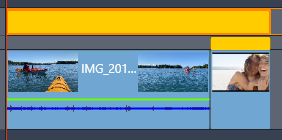
マスクトラック(上部の黄色の帯)は、複数のクリップに延長させて適用することもできます。クリップマスク(クリップの末部の上にある細めの黄色の帯)は、選択されたクリップのみに適用されます。
マスクは、以下の 2 種類から選ぶことができます。
• シェイプ マスク:シェイプ マスクを使うと、不透明度の変更、境界線の追加、特定の領域を色やフィルターで編集できます。
• パネル マスク:アセットを 2D マスク オブジェクトにインポートして、3D モーションを適用できます。
作成されたマスクは、キーフレームを使って調整しない限り、固定されます。手動でキーフレームを追加することもできますが、お使いのソフトウェアに顔および物体を検出する機能が搭載されている場合は、トラッキング機能を使って自動的にキーフレームを追加し、マスクの位置を調整できます。
マスクのレイヤー作成
シェイプマスク(および対応するマット エリア)には、適用できる関数やフィルターは 1 つとなっています。マスクのレイヤーを作成するには、新しいマスク トラックを追加します。パネル マスクのレイヤーを作成することもできます。